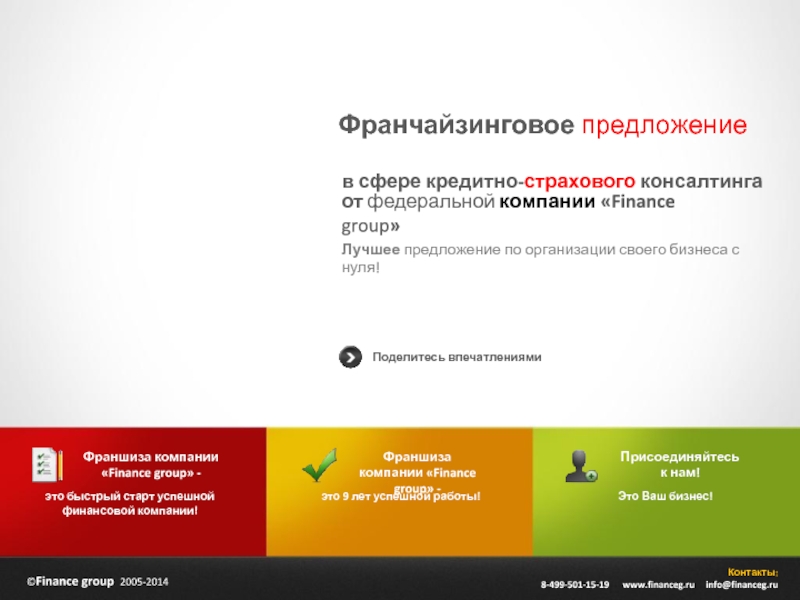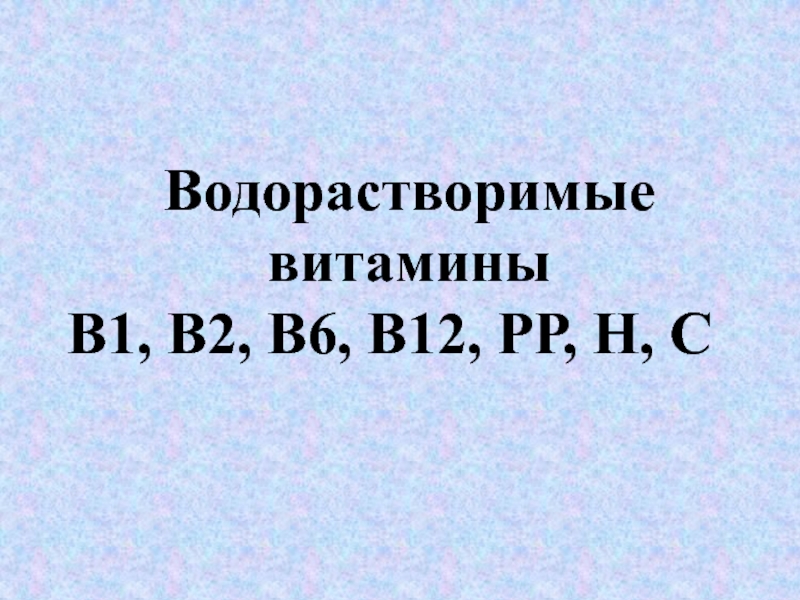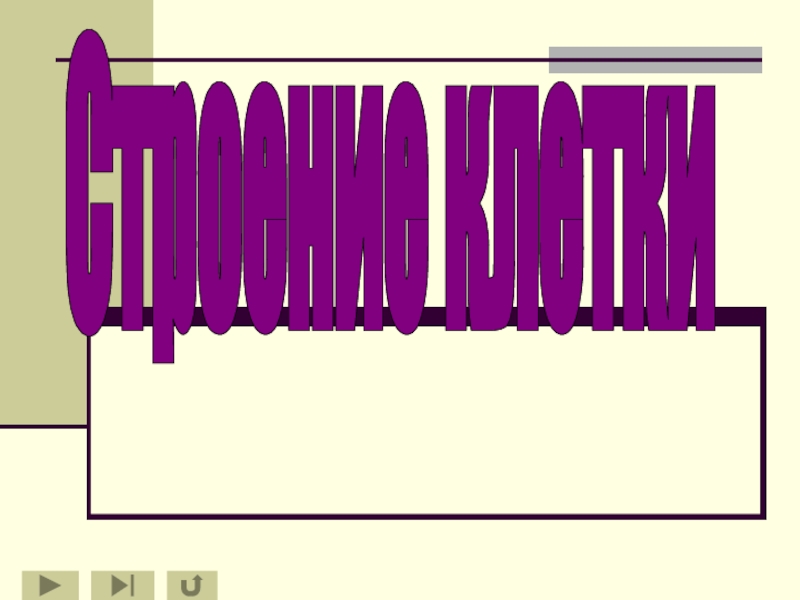Открыть таблицу БД «Провайдеры Интернета», дважды щелкнув по соответствующему значку
в окне БД.2. Ввести команду [Правка – Найти…]. Появится диалоговая панель Поиск. В поле Образец: необходимо ввести искомый текст, а в поле Совпадение: выбрать пункт С любой частью поля.
3. В результате будет найдена и отмечена как активная запись №3.